Adobe Photoshop графикалық редакторында ерікті пішіндегі кескіннің аймақтарын таңдаудың тек тоғыз негізгі нұсқасы бар. Осы негізгі құралдардың әрқайсысын өзгертуге болады және олардың көмегімен ерекшеленетін аймақтарды басқа тәсілдермен қосуға, азайтуға және біріктіруге болады. Кейде түпнұсқадан бөлек құжатта осылайша таңдалған кескіннің ауданын сақтау қажет болады.
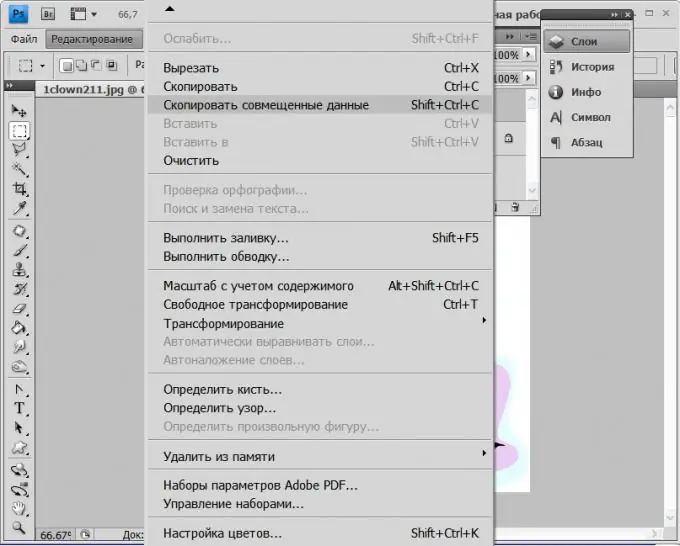
Нұсқаулық
1-қадам
Adobe Photoshop бағдарламасын іске қосып, оған қажетті файлды жүктеп, суреттердің белгілі бір аймағын таңдауға арналған құралдарға қатысты белгішелердің бірін құралдар тақтасына нұқыңыз - олардың үшеуі бар және әрқайсысы құралдың бірнеше әр түрлі вариацияларын қамтиды. Әр құралдың сорттарын ауыстыру үшін оның белгішесін тышқанның сол жақ батырмасымен шертіп, ашылмалы тізім пайда болғанша күтіңіз, содан кейін қажетті параметрді нұқыңыз.
2-қадам
Таңдалған құралмен суреттің аймағын таңдап, оны алмасу буферіне көшіріңіз. Егер таңдалған аймақта бірнеше қабатта орналасқан кескін болса, Adobe Photoshop мәзірінен «Өңдеу» бөлімін ашып, «Біріктірілген деректерді көшіру» тармағын таңдаңыз. Сіз мәзірсіз істей аласыз - бұл пәрменге Shift + Ctrl + C «жедел пернелері» тағайындалады, егер сізге суреттің тек көп қабатты құжат қабаттарының бірінде орналасқан бөлігі ғана қызықтырса, онда қабаттар палитрасында сізге қажетінің таңдалғанына көз жеткізіп, «Өңдеу» мәзірінің сол бөлігінен «Көшіру» тармағын таңдаңыз немесе Ctrl + C пернелер тіркесімін қолданыңыз, егер сіз тек бір қабат болса, әрекет етуіңіз керек ашық құжат.
3-қадам
Жаңа құжат жасаңыз. Тиісті диалогты шақыру үшін мәзірден «Файл» бөлімін ашып, «Жаңа» тармағын таңдауға болады немесе Ctrl + N пернелер тіркесімін басуға болады, ашылған диалог терезесінде биіктігі мен ені болады. буферге көшірілген аймаққа сәйкес келетін жиын, сондықтан «ОК» батырмасын бассаңыз жеткілікті.
4-қадам
Көшірілген аймақты құрылған құжатқа қойыңыз. Мұны Өңдеу бөлімінде орналастырылған Қою командасын таңдау арқылы жасауға болады немесе Ctrl + V пернелер тіркесімін басуға болады.
5-қадам
Бастапқы суретте сіз таңдаған аймақ кескіні бар жаңа құжатты сақтаңыз. Ол үшін «Файл» мәзір бөлімінен «Сақтау» немесе «Басқаша сақтау» тармағын таңдауға болады. Осы командаларға сәйкес келетін жедел пернелер: Ctrl + S және Ctrl + Shift + S. Егер сіз сақтаудан бұрын жасалған файлдың сапасы мен өлшемінің оңтайлы арақатынасын таңдағыңыз келсе, онда «Веб пен құрылғыларға сақтау» тармағын таңдаңыз. (Alt + Ctrl + Shift + S).






